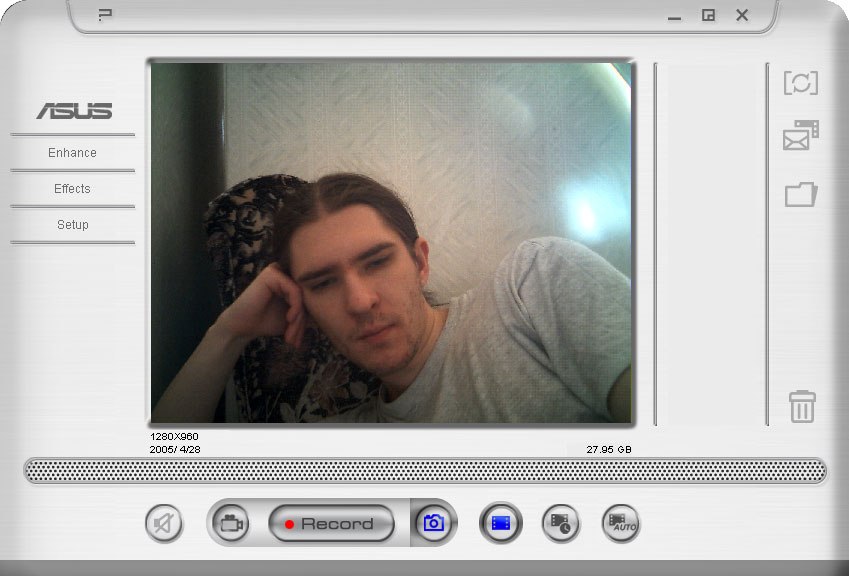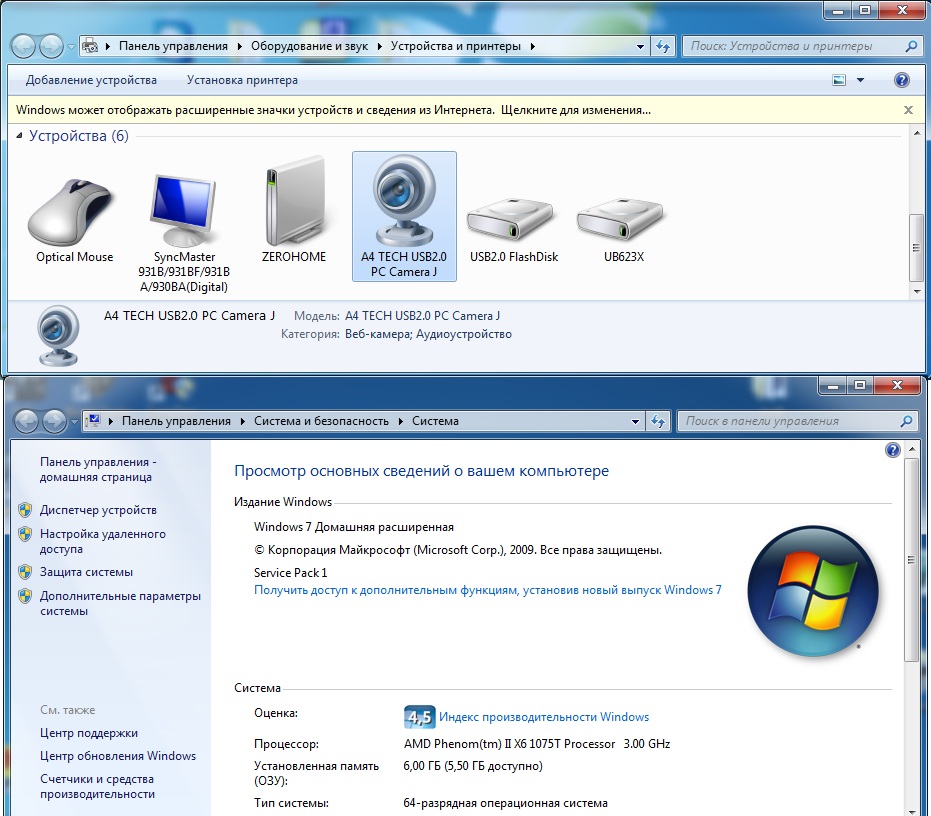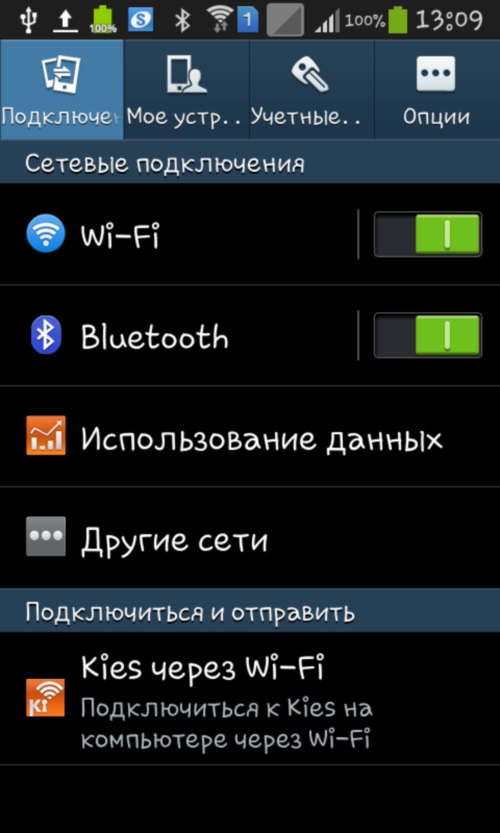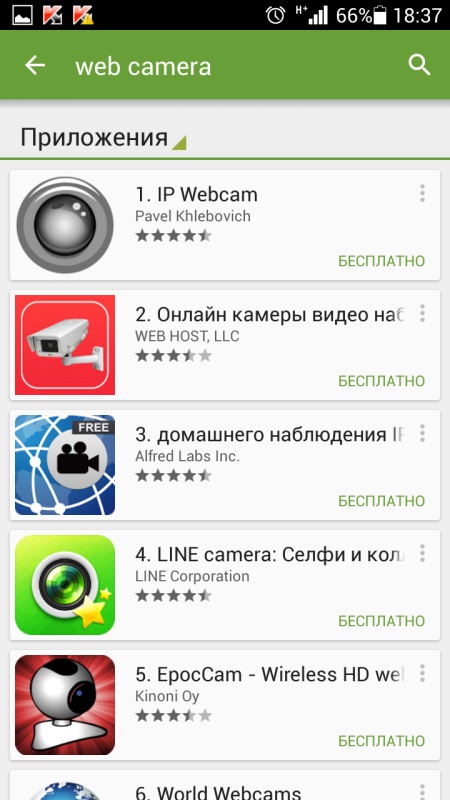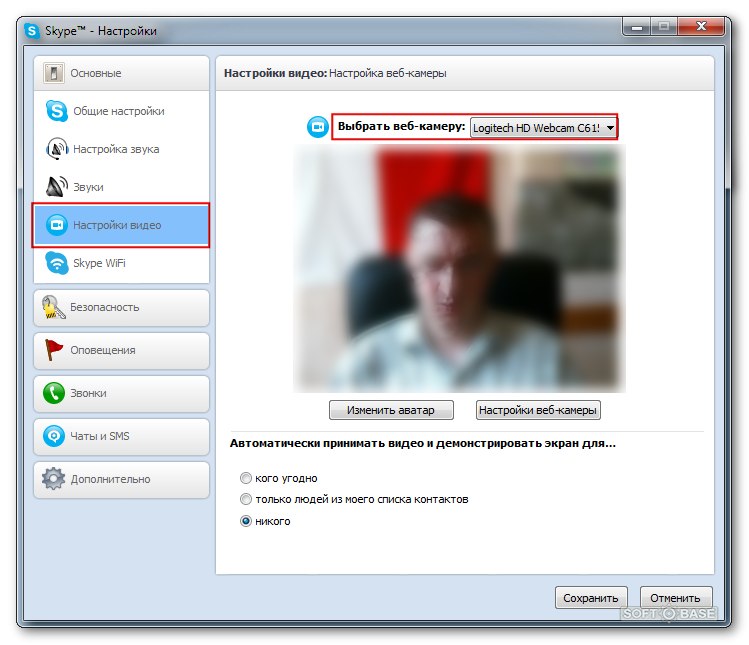Paplašiniet sava datora iespējas - pievienojiet tīmekļa kameru

Web kameras ir mazas pārnēsājamas ierīces,kas saņēma milzīgu izplatību ar interneta lietojumprogrammu izlaišanu, programmām, kas ļauj uzturēt ne tikai korespondenci, bet arī dzīvo komunikāciju. Kaut arī nesen "tīmekļa kameras" ir zaudējuši zināmu popularitāti, pateicoties mūsdienu viedtālruņu, klēpjdatoru, planšetdatoru un citu elektronisko ierīču, kurām ir iebūvētas kameras, izlaidi, tie joprojām ir svarīgi, it īpaši personālo datoru īpašniekiem.
Protams, tie, kas nopirka šo brīnumu tehnoloģiju, inPirmkārt, vai viņi jautās, kā pieslēgt webcam datoram? Šajā ziņā nekas nav sarežģīts, tāpēc mēs centīsimies palīdzēt jums atrisināt šo mazo problēmu.
Webcam pievienošana datoram
Savienojuma procedūra ir ļoti vienkārša. Apskatīsim to, lai:
Ievietojiet USB kabeli no tīmekļa kameras datora vai klēpjdatora savienotājā. Uz datora tas parasti ir atpakaļ lietas vai priekšā, tas noteikti nav sajaukt ar kaut ko citu;
Kad kamera ir pievienota, darbvirsmas apakšējā labajā stūrī (kur ir pulkstenis) operētājsistēmai ir jānosaka ierīces tips. Nekā nedariet, tas notiek automātiski;
Tiklīdz viņa ir noteikusi, tiks atvērts logs ar ierosinājumu instalēt draiverus. Mēs ievietojam diska komplektācijā iekļauto instalācijas disku un izvēlamies automātisku instalēšanu;
Mēs pagaidam, līdz draiveri ir instalēti, beigās noklikšķiniet uz "ok";
Uz diska bieži vien papildus draiveriem ir arī palīgprogrammas attēla skatīšanai. Mēs iesakām tos instalēt, lai gan tas nav vajadzīgs;
Tagad jūs varat doties uz Manu datoru, ikonu ar jaunu ierīci, zem jūsu sistēmas disku parādīsies tīmekļa kamera. Jūs varat to atvērt un apbrīnot sevi monitorā.

Kā savienot tīmekļa kameru ar datoru bez instalēšanas diska?
Vai no iekārtas ir instalācijas disks? Tas nav svarīgi. Jūs faktiski izlasījāt šo rakstu - jums ir interneta pieslēgums, un globālais tīkls ir mūsu viss.
Pirms iekārtas uzstādīšanas,apskatīt digitālās fotokameras nosaukumu. Ja jums nav kastītes, vienkārši pievienojiet to datoram. Apakšējā labajā stūrī parādās ierīces modelis, kuru operētājsistēma automātiski noteiks;
Mēs ejam jebkurā meklētājprogrammā (Google, Yandex, Rambler, Yahoo) un ierakstiet ievades rindiņā: "draiveri ****** (zem * - nozīmē modeļa nosaukumu);
Lejupielādējiet draiverus, ielieciet tos darbvirsmā un pieslēdziet (ja tas vēl nav izdarīts) webcam datoram;
Windows pati atklās draiveru klātbūtni, tāpēc viss, kas jums nepieciešams no jums, - atlasiet automātisko instalāciju un noklikšķiniet uz Labi;
Pretējā gadījumā viss ir identisks iepriekš minētajiem norādījumiem par tīmekļa kameras pieslēgšanu.
Jūs, iespējams, iegādājāties tīmekļa kameru, lai tērzētuinternets. Neskatoties uz to, ka visi autovadītāji ir lejupielādēta, kamera ir droši uzstādīta un izstrādāja sistēmu, tas nav viss. Ir nepieciešams lejupielādēt programmu, kas ļaus jums parādīties visā tās krāšņumā pirms jūsu turpmākā dialoga dalībnieka.
Populārākā un vienkāršākā programmaSarunas internetā ir Skype, kuru jūs varat lejupielādēt bez maksas. Turklāt ir ieteicams to lejupielādēt oficiālajā tīmekļa vietnē, tas ir bez maksas, un programmai būs visi nepieciešamie atjauninājumi, un datorā netiks iegūta virkne tonnu.

Tiklīdz jūs lejupielādējat Skype, reģistrējieties tajākontu, ievērojot programmas ieteikumu. Pat pirms draugu pievienošanas kontaktu sarakstam varat pārbaudīt audio un video sakaru kvalitāti. Lai to izdarītu, vienkārši piezvaniet uz vienu no kontaktiem, kas jums ir pēc noklusējuma. To sauc par EchoSound testēšanas pakalpojumu.
Tiklīdz pārbaudīsit savienojuma kvalitāti, varat droši pievienot draugus un paziņas, un, lūdzu, viņus ar savu klātbūtni monitoros.